Tutorial Photoshop: adicionando sombras e realces ao seu retrato
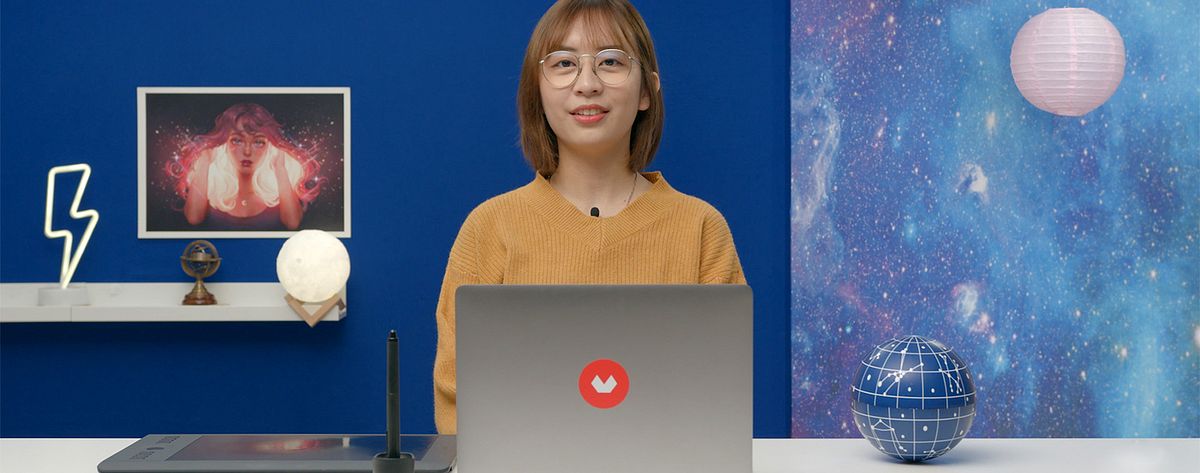
Aprenda a adicionar sombras ásperas e realces usando as ferramentas laço, pincel e bastão de borrar com Karmen Loh
O Adobe Photoshop é um dos principais softwares para ilustração digital e edição de fotos, e saber usá-lo pode expandir as possibilidades que você pode explorar em seu trabalho criativo.
Neste vídeo, Karmen Loh, também conhecida como Bearbrickjia (@bearbrickjia), demonstra como você pode usar apenas algumas ferramentas simples do Photoshop para criar maior profundidade em seus retratos adicionando sombras e realces. Descubra mais a seguir:
1. Encontre uma imagem de referência
Você pode tanto criar um desenho com base em uma foto de referência quanto procurar um em que a pessoa esteja em uma posição semelhante e com a mesma fonte de luz que deseja replicar. Abra sua imagem de referência e seu desenho lado a lado no Photoshop. Você usará isso como guia para determinar quais partes do seu retrato receberão sombras e realces.
2. Configure sua interface
No lado esquerdo da tela, você deve ver a barra de ferramentas do Photoshop e, à direita, três menus abertos: Cor, Ajustes e Camadas. Se você não vir esses menus, vá para "Janela" na barra de ferramentas superior e selecione-os. Se não encontrar os controles deslizantes HSB no menu de cores, clique no canto superior direito do menu para encontrá-los e realizar a seleção.
3. Trabalhe em camadas
Separe o cabelo, a pele e as roupas em diferentes camadas, e bloqueie os pixels de cada uma. Isso significa que você só poderá pintar opacamente sobre a cor base.
4. Bloqueie a sombra
Começando com a camada da pele, use a ferramenta Laço e verifique se o modo Adicionar à Seleção está ativado, o que permitirá fazer várias seleções. Use isso para selecionar as principais áreas de sombra (por exemplo, abaixo do pescoço e das sobrancelhas).
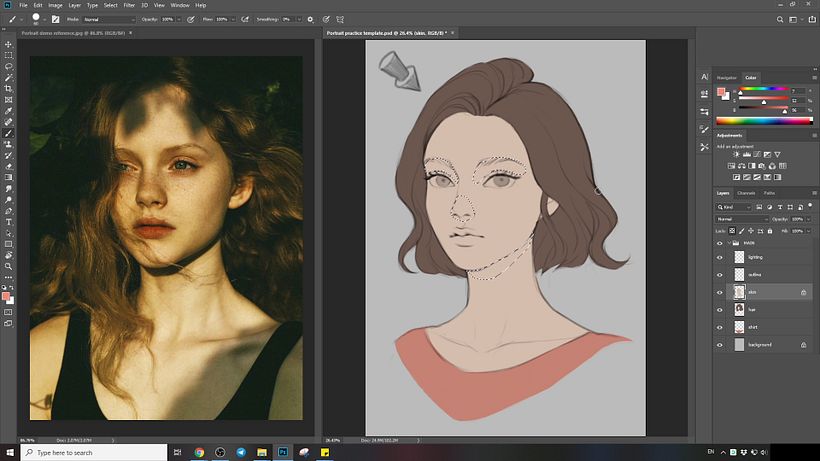
5. Escolha a cor da sombra
Para criar uma cor de sombra, escolha a cor base da pele e use os controles deslizantes HSB para aumentar a saturação e diminuir o brilho.
6. Preencha a sombra
Selecione um pincel macio e redondo e verifique se o brush mode está definido para Multiplicar. Defina a opacidade para 50% pressionando 5 no teclado. Nesse ponto, lembre-se de que é importante usar um pincel grande e pintar sem aumentar o zoom, para não exagerar nos detalhes.
Agora é hora de preencher as áreas que você selecionou anteriormente. Depois de terminar, você pode desmarcar sua seleção pressionando Ctrl + D no teclado.
7. Adicione sombras ásperas
Usando sua imagem de referência, adicione sombras ásperas ao restante da pele, usando um pincel macio e ajustando o tamanho de acordo com a área em que estiver trabalhando.

8. Repita o processo no cabelo e na roupa
Repita o processo para cada seção, certificando-se de estar na camada correspondente.
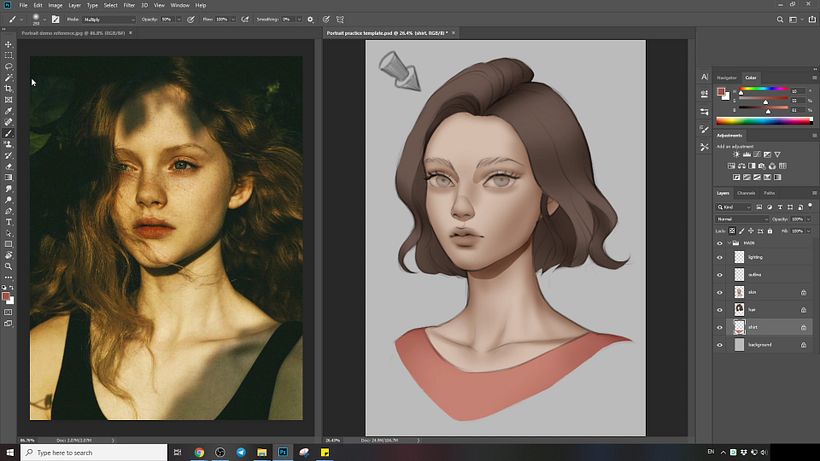
9. Mescle
Agora você retornará a cada camada para mesclar as arestas duras criadas usando a ferramenta Laço. Para fazer isso, selecione um bastão de borrar suave e define a intensidade em 40%. Você pode ampliar um pouco, mas não exagere na mistura, apenas um pouco é suficiente.
10. Aplique os realces
Adicione realces em cada camada correspondente. Para criar a cor de destaque, escolha a cor base original e use os controles deslizantes HSB para aumentar o brilho. Usando o pincel macio, aumente o tamanho do pincel, defina o modo de pincel como Sobreposição e a opacidade para cerca de 50%. Use sua imagem de referência como um guia.
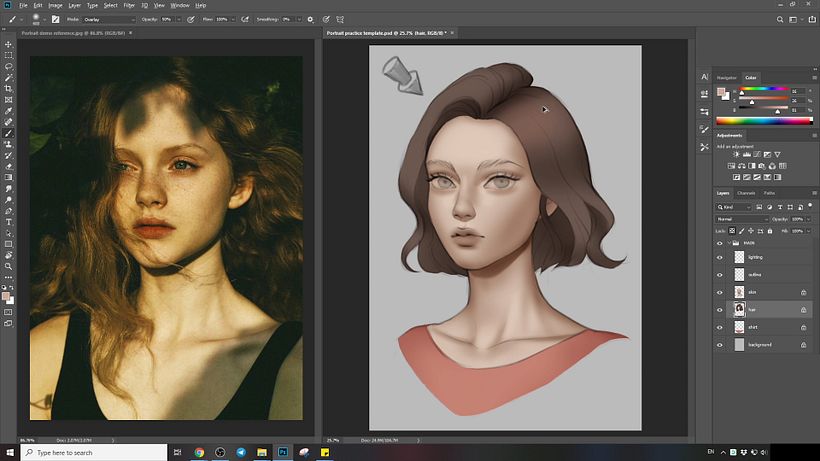
11. Dica final: fique de olho na cor do realce
Às vezes, ao adicionar realces, a cor resultante pode não ficar da maneira que você deseja — por exemplo, os realces do cabelo podem ficar muito amarelos ou avermelhados. Se isso acontecer, basta usar os controles deslizantes do HSB para ajustar a tonalidade até encontrar um realce com o qual você esteja satisfeito.
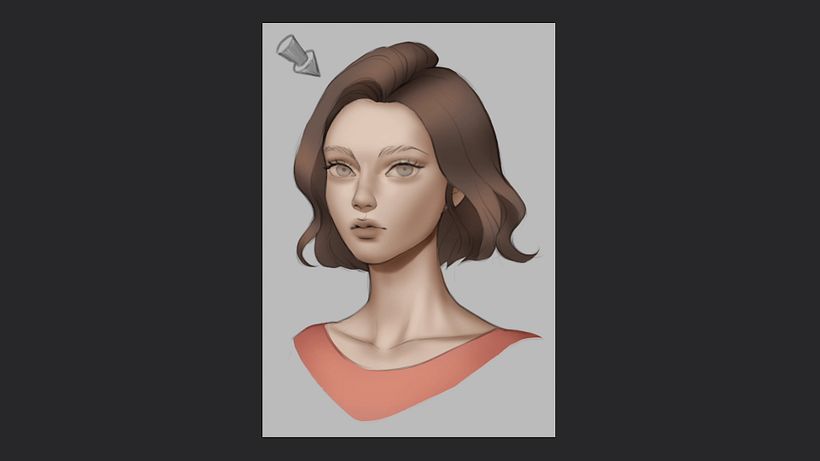
Se gostou deste tutorial, lembre-se de que pode aprender mais sobre a criação de retratos no Photoshop no curso online de Karmen Loh: "Retrato digital no Photoshop com um toque de fantasia".
Você também poderá se interessar por:
- Pintura digital de personagens: ilustre com luz e cor, um curso de Joel Santana.
- Ilustração criativa: composição e cor, um curso de Marcos Chin.
- Adobe Photoshop para ilustração, um curso de Gemma Román.
- Adobe Photoshop para retoque de retratos, 5 cursos de Iris Encina.






0 comentários